Kui tellite Office 365, on teil lubatud installida Office'i töölauarakendusi (Word, Excel, PowerPoint jne) teatud arvule personaal- ja Mac-arvutitele olenevalt teie tellimuse tasemest. Kui ostate uue arvuti või Maci või muudate arvutit muul viisil, võite soovida oma eelmises süsteemis Office 365 tellimuse desaktiveerida, nii et takistada selle arvuti uuel omanikul teie kontole juurde pääsemast kui ka selleks, et te ei saaks teie Office'i installilimiit.
Õnneks on Office 365 installi desaktiveerimine üsna lihtne ja teil ei pea olema isegi juurdepääsu arvutile, mida proovite desaktiveerida, mis on suurepärane juhuks, kui unustasite selle enne müümist deaktiveerida või selle ära andma. See toimib järgmiselt.

Deaktiveerige Office 365 installimine
Alustamiseks logige sisse oma Office 365 kontole Microsofti Office.com veebisaidil.
Kui olete sisse loginud, otsige nuppu, millel on silt Installige Office ja klõpsake seda. (Jah, jah, ma tean, et see pole väga intuitiivne.)
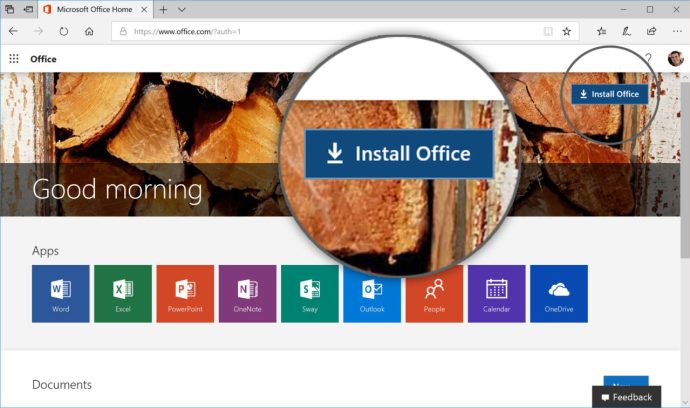
Järgmisel lehel kerige veidi alla ja näete jaotist sildiga Installi teave. See loetleb kõik seadmed, milles teie Office 365 konto on praegu aktiveeritud (st arvutid, Macid ja tahvelarvutid, kuhu laadisite alla ja installisite Office'i rakendused oma tellimuse osana). Otsige üles arvuti, mille soovite desaktiveerida, ja klõpsake vastavat nuppu Deaktiveeri Install link.

Microsoft palub teil otsust kinnitada ja annab teile teada, et Office'i rakendused ise on seadmes endiselt olemas (kui te neid käsitsi ei desinstalli), kuid need piirduvad dokumentide vaatamise ja printimisega, kui need pole aktiveeritud mõni muu Office 365 konto või kehtiv Office'i tootevõti.
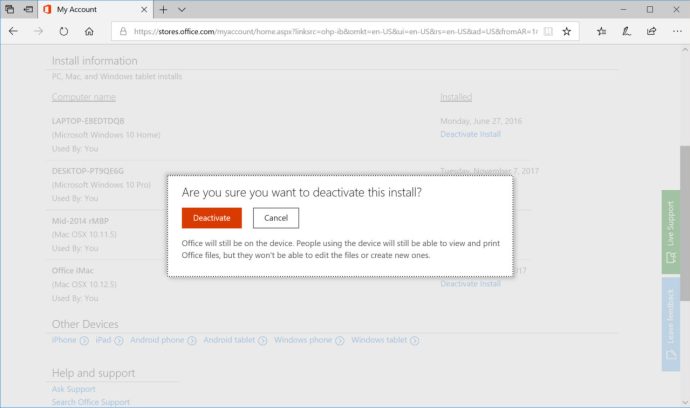
Kui olete desaktiveerimise kinnitanud, suunatakse teid tagasi Office 365 installimiste loendisse. Deaktiveeritud seade peaks nüüd loendist puuduma, mis annab teile võimaluse aktiveerida tellimus uues arvutis, Macis või tahvelarvutis.
Rääkides Office 365 aktiveerimisest, kui teil on vaja Office'i rakendused installida uude arvutisse või Maci, saate Office'i installiprogrammi alla laadida samalt lehelt, kus oma vana seadme deaktiveerisite. Kui töötate arvutiga või Maciga, kuhu Office on juba installitud, saate lihtsalt sisse logida, et aktiveerida oma Office 365 tellimuse all olevad rakendused ja taastada kõik funktsioonid.
Kui te ei tea, milline Office 365 versioon teil on ja mitu korda saate oma kontot seadmesse sisse logida, vaadake Microsofti ostulehte. kui teie konto on minu ülaltoodud ekraanipiltidel näidatud ekraanidel "Office 365 Personal" kontona, on teil lubatud seda kasutada ainult ühes Macis või PC-arvutis, kuid kui see on kallim Office 365 Home, saate installige see kuni viiele masinale. Ma leian, et see nimetamisviis on… oeh… üsna ebaselge. Nii nagu mulle Office meeldib, on erinevad versioonid omamoodi segased, kuid vähemalt on olemas lihtne viis programmide aktiveerimiseks uues arvutis!